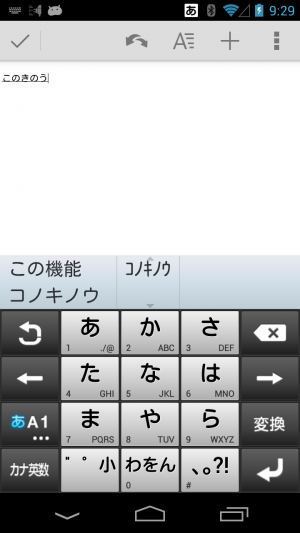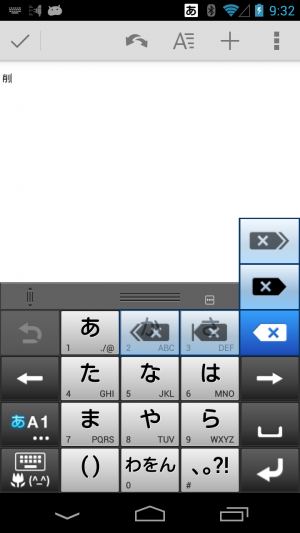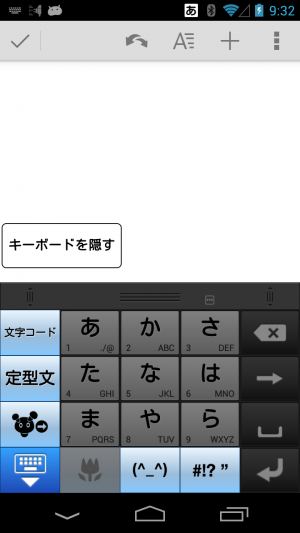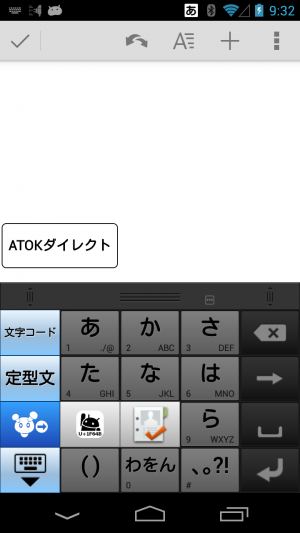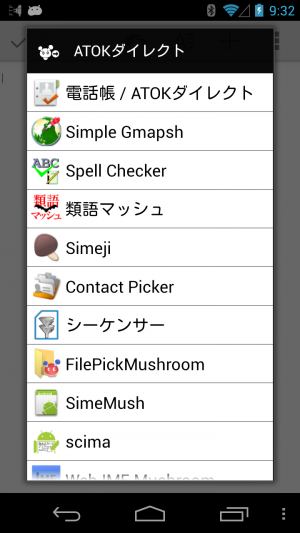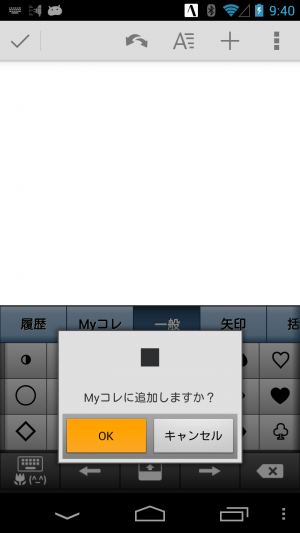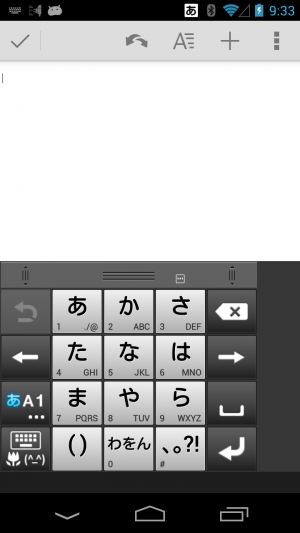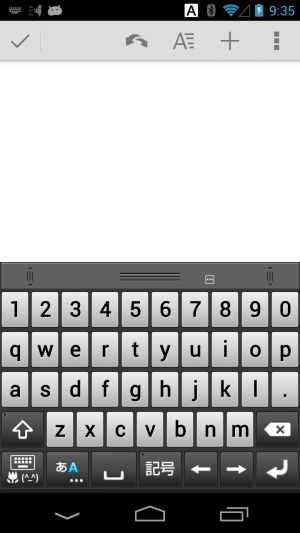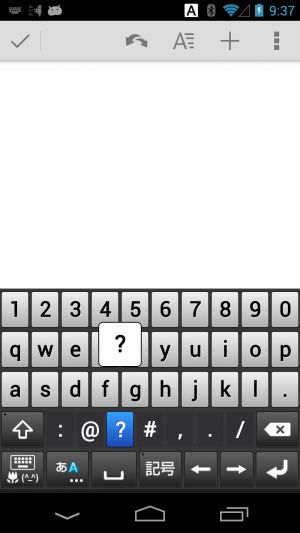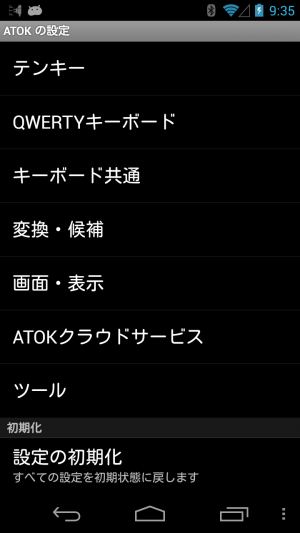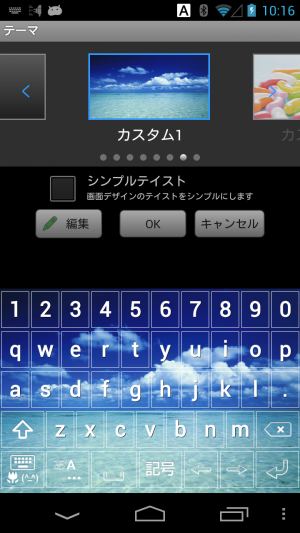定番日本語入力「ATOK」のAndroid版は変換精度が高く機能も充実
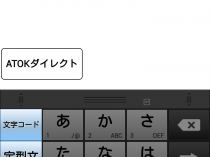
「ATOK」は、パソコンでも定番となっている日本語入力ソフトのAndroid版だ。30年近い歴史の中で改良が重ねられた変換エンジンは高い精度を誇っており、誤った変換候補に煩わされることなくスムーズな文章入力が可能だ。
変換精度の高い日本語入力アプリとしては、無料の「Google日本語入力」なども存在するが、機能の充実度ではATOKが大きくリードしている。DELキーのフリックによる一括削除など便利な機能が多数用意されており、キーボードの大きさをの細かな調節や、背景画像による見た目の変更も可能だ。
また、ネットスラングなども網羅しているGoogle日本語入力と比べると、変換候補がスッキリしているので、ビジネスのような用途に適している。
通常価格1500円とモバイルアプリとしてはかなり高価だが、文章入力を多用する人なら導入する価値は十分にあるだろう。15日間試用できるお試し版も用意されているので、文章入力を快適化したい人はぜひ試してみよう。
・ATOK (日本語入力システム) – Google Play の Android アプリ
・ATOK お試し版 – Google Play の Android アプリ
ATOKのテンキー配列では、このようなジェスチャー入力がデフォルトとなっている。上下左右に「い」~「お」段が配置されている一般的なフリック入力より直感的だ。
変換精度は、Android用の日本語入力アプリで主流の「Wnn」系の変換プログラムと比べるとかなり賢くなっているが、正しい変換候補が表示されないこともたまにある。Android1.6搭載の古い機種でも動くように作られているためか、パソコン版ほどの性能は無いようだ。
DELキーは、単にタップすると一つ前の文字の削除となるが、上や左にスワイプすることで、一括削除や後ろの文字の削除なども行える。
右下のキーボードボタンをドラッグすることで、顔文字や記号、定型文などの入力パネルへの切り替えメニューが表示される。なお、絵文字は絵文字入力に対応したアプリでのみ選択可能となるようだ。
「ATOKダイレクト」は、一般に「マッシュルーム」と呼ばれる拡張アプリを呼び出すための機能だ。キノコのアイコン上に指を動かすと、最近選択した拡張アプリが表示され、素早く選択可能。
キノコのアイコン上で指を放せば、すべてのマッシュルームアプリの一覧が表示される。
顔文字や記号の入力パネルでは、項目を長押しすることで「Myコレ」カテゴリに登録でき、素早く選択できるようになる。
上部に表示されているリサイズバーは、ドラッグすることでこのようにキーボードのサイズを自由に調整できる。キーボードを左右に寄せて、大画面の端末で親指だけで操作しやすくしたり、画面下部に表示されるホームキーなどとの間隔を空けて誤操作を防ぐことが出来るぞ。
右下のキーボードボタンを押せば、テンキー配列とQWERTY配列を切り替えられる。
QWERTY配列では、「記号」キーを上にドラッグすることで、よく使う記号を素早く入力可能だ。ここに表示される記号は、設定の「QWERTYキーボード」で変更できる。
「あA」キーを長押しすると、このようなメニューが表示され、設定や単語登録、入力方法選択画面の呼び出し、リサイズバーの表示の有無の変更などを行える。
メニューの「ATOK設定」から設定画面に進める。
「画面・表示」では、用意されているテーマからデザインを選択したり、任意の背景画像を使用して、キーボードの見た目を変更できる。
関連記事

端末標準の文字入力の変換精度に不満があれば「Google日本語入力」を試そう

上下キーなどが使えて日本語入力も可能な「日本語フルキーボード For Tablet」

ジャストシステム、WindowsとMac、iPhone、Androidの間で入力環境を同期できる機能を「ATOK for Android」に追加

ジャストシステムのATOKエンジンが折りたたみキーボード「TK-FBP018 series」で利用可能に!

「Google日本語入力」の新バージョンで効率的なローマ字入力が可能なGodan配列が追加

【特集まとめ】カスタマイズ性抜群の日本語入力アプリ「AIU-OpenWnn」

Android版Google日本語入力のβ版が登場!語彙の豊富さが魅力だがマッシュルーム拡張には未対応

ジャストシステム、最新のATOKを10台まで月額300円で利用できる「ATOK Passport」開始

定番文字入力アプリ「SwiftKey」の日本語対応版がベータテスト中
2014年05月01日10時30分 公開 | カテゴリー: 文書編集 | キーワード:アプリ | Short URL
ツイート ![]()
最新記事
- 肩に乗せるだけで音に包まれる!ウェアラブルネックスピーカー!
- 枕の下に置くピロースピーカー!Bluetooth接続でスマホから音楽を流しながら寝れる!
- 腕に巻いて使えるウェアラブルスピーカー!IPX6防水で急な雨にも安心!
- ミニモバイルバッテリーの新定番!折りたたみ式のLightningコネクター搭載!
- コネクター搭載の3in1モバイルバッテリー!iPhoneもAndroidもおまかせ!
- ケーブル不要でiPhoneもApple Watchも!5000mAhの大容量モバイルバッテリー!
- TSAロック付きスーツケースベルト! 頑丈なロックフックで安心な旅行を!
- 4in1の大容量モバイルバッテリー!スマホもタブレットもゲーム機も!
- 10000mAh大容量ワイヤレスモバイルバッテリー!Apple Watchの充電も出来る!
- コンパクトな手のひらサイズ。だけど、かなりタフ!どこでも使えるバックハンガー!
- ダンボールを挿すだけ!持ち運び出来るダンボールストッカー!
- コンパクトで高品質なケーブル!6in1のユニークデザインなケーブル!
- 洗練されたシンプルなボディバッグ!自由で快適な背負い心地!
- リラックスして座りやすい座椅子!回転するのでパソコンや読書等に最適!
- ゆったりくつろげる、至福の時間!肘つき座椅子!
- 究極進化、三刀流座椅子!ソファの座り心地みたいな回転座椅子!
- 磁力で自分でまとまる!フラット平形タイプのUSB-Cケーブル!
- 首と肩がホッとする枕!首肩温め機能でじんわり温まる!
- USB-Cケーブルだけで使える!アイリスオーヤマ製の27インチモニター!
- 15000mAh大容量モバイルバッテリー!ケーブル内蔵&プラグ付き!
- iPad専用磁気充電式タッチペン!ワイヤレス充電可能なスタイラスペン!
- 寒い季節には欠かせないアイテム!ドリンクを温められるカップウォーマー!
- ワンタッチで飲み物を温められる!デスクで使うのに最適!
- 柔らかい感触!心地良いさわり心地の充電式カイロ!
- 3in1防災対策の充電式カイロ!寒い季節を心地よく、あたたかく過ごそう!
- つけたら2秒ですぐ暖かい!2個セットの充電式カイロ!
- 左の手のひらにフィット!操作しやすいのせ心地のトラックボールワイヤレスマウス!
- 大容量収納可能なビジネスリュック!充実のポケット数!
- 通勤が快適な薄型なのに大容量!ノートパソコンも安全に収納!
- シンプルで洗練されたデザイン!どんな服装にも似合うビジネスリュック!